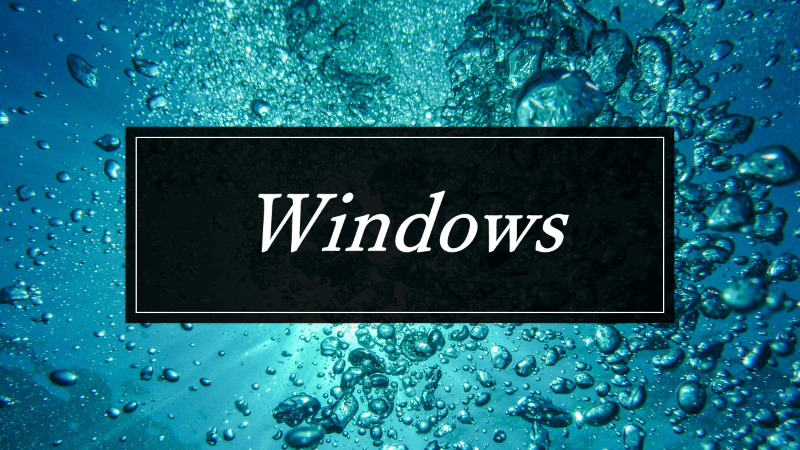【Homebrew】色々なアプリをhomebrewで管理する
Macを使って開発をする場合、色々なパッケージを管理するためにHomebrewを使うことになるが、Hombrewは開発関連のパッケージだけでなく、普段、よく使うアプリもインストールして管理することができる。
SlackやNotion、AlfredなどもHomebrewで管理できるようになる。
普段のアプリ更新だけなら、アプリごとに個別で行ってもいいが、新しいMacに移行したりする場合などは、 homebrewで管理すると、コマンド数個でアプリをインストールできる。
Homebrewで管理可能なアプリを確認する
Homebrewで管理可能なアプリにどんなものがあるかを確認する。
HomebrewのHPから確認する方法とコマンドで確認する方法がある。
HPから確認する方法
パッケージ一覧のサイトを開く
gitや各種プログラミング言語など、CUIから扱うものはformulaから探す。
https://formulae.brew.sh/formula/
GUIで扱う一般的なアプリはcaskから探す。
https://formulae.brew.sh/cask/
ページを開いて「chrome」や「microsoft」など調べたい単語で検索する。
該当のアプリを見つけた場合、リンクをクリックすれば詳細を確認できる。
詳細画面ではどこから取得するのかや、依存関係などを確認できる。
Homebrewからインストールするためのコマンドも記載されており、コピーボタンもあるので、コマンドをコピペすれば簡単にインストール可能。
コマンドから確認する方法
searchコマンドで検索する。
1brew search app_name例えば「notion」と検索した場合、以下のようにformulaeとcaskから候補を取得できる。
1eg.
2$ brew search notion
3==> Formulae
4enex2notion noti
5
6==> Casks
7noti notion notion-enhanced noto
パッケージをインストールする
installコマンドでインストール可能。caskからインストールする場合、–caskオプションをつける。(–caskがなくてもcaskからインストールしてくれはする)
1# Formulaeからインストール
2brew install app_name
3# caskからインストール
4brew install --cask app_name
5# 最近のupdateで--caskでインストールできるようになったnotionをインストールする例。
1$ brew install --cask notion
2==> Downloading https://desktop-release.notion-static.com/Notion-2.1.11-arm64.dmg
3######################################################################## 100.0%
4==> Installing Cask notion
5==> Moving App 'Notion.app' to '/Applications/Notion.app'
6🍺 notion was successfully installed!よく使うコマンド
インストールされたパッケージを確認する
1# パッケージのみの確認
2brew list
3# パッケージとバージョンを確認したい場合
4brew list --version更新可能なパッケージを確認する
1brew outdatedHomebrewとパッケージの更新
1# 更新可能全体
2brew upgrade
3# パッケージ指定
4brew upgrade app_name
古いパッケージの削除
1# 削除可能な古いパッケージの確認
2brew cleanup -n
3# 古いパッケージの削除
4brew cleanup
パッケージのアンインストール
1brew uninstall app_nameパッケージの再インストール
1brew reinstall app_nameまとめ
1# Homebrewで管理可能なパッケージの検索
2brew search app_name
3
4# パッケージのインストール(formulaeから)
5brew install app_name
6# パッケージのインストール(caskから)
7brew install --cask app_name
8
9# インストールされたパッケージの確認
10brew list
11# インストールされたパッケージとバージョンの確認
12brew list --version
13
14# 更新可能パッケージの確認
15brew outdated
16
17# パッケージの更新(全体)
18brew upgrade
19# パッケージの更新(個別)
20brew upgrade app_name
21
22# 古いパッケージの確認
23brew cleanup -n
24# 古いパッケージの削除
25brew cleanup
26
27# パッケージのアンインストール
28brew uninstall app_name
29
30# パッケージの再インストール
31brew reinstall app_name
なお、開発関係のパッケージの場合、依存関係の確認も必要になるが、通常のアプリの場合、依存関係についてはほとんど意識する必要はない。